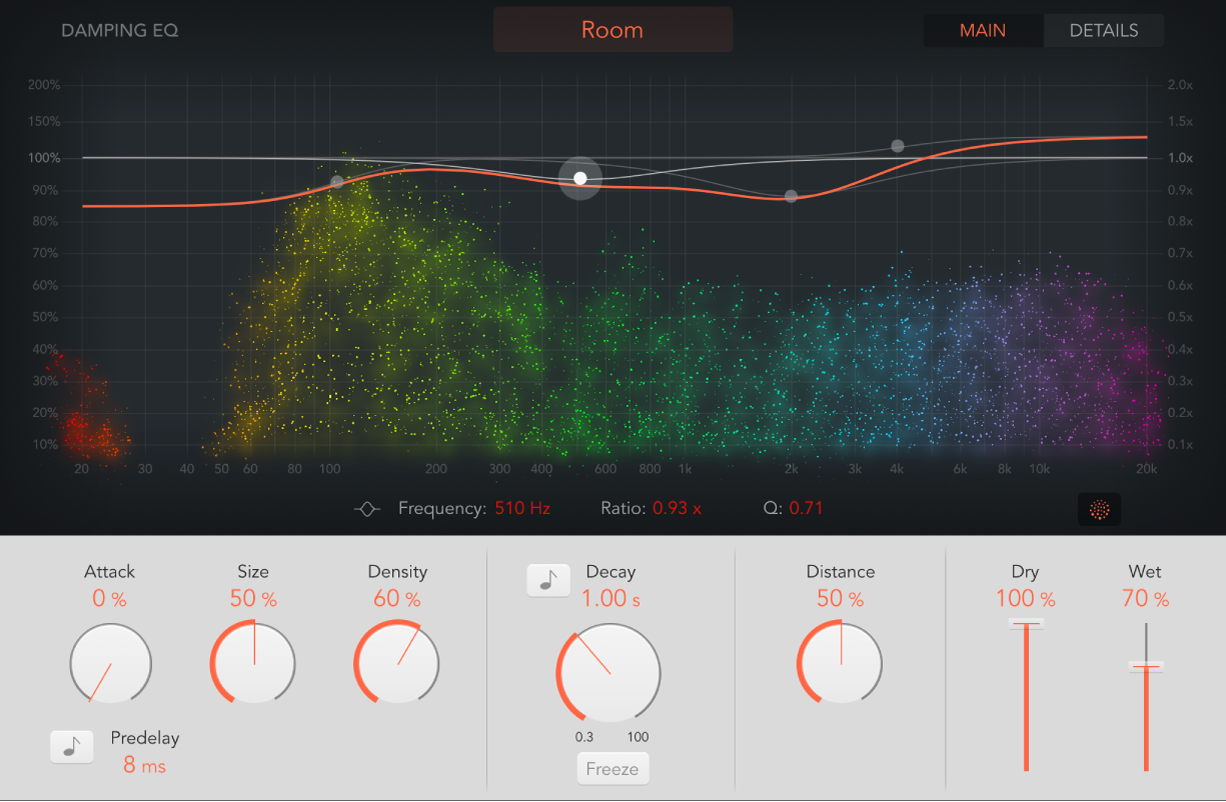Final Cut Pro Logic-Effekte
- Willkommen
-
- Einführung zu Echo-Effekten
-
- Einführung zu Delay Designer
- Oberfläche von Delay Designer
- Hauptanzeigesteuerungen
- Ansicht-Tasten
- In der Tap-Ansicht navigieren
- Taps erstellen
- Taps auswählen
- Taps bewegen und löschen
- Tap-Aktivierungstasten verwenden
- Taps in der Tap-Anzeige bearbeiten
- Tap-Werte ausrichten
- Filter-Cutoff bearbeiten
- Panorama bearbeiten
- Tap-Parameterleiste
- Kontextmenü „Tap“
- Tap-Werte zurücksetzen
- Master-Bereich-Steuerungen
- Delay Designer im Surround-Modus verwenden
- Modulation Delay
- Stereo Delay
- Steuerung „Tape Delay“
- Copyright
Einführung zu ChromaVerb in Final Cut Pro für den Mac
ChromaVerb stellt 14 spezielle Raumtyp-Algorithmen bereit.
Der grundlegende Ansatz hinter ChromaVerb weicht von anderen Methoden der Reverb-Erzeugung ab. Er basiert auf dem Prinzip einer kreisförmigen Struktur, in der der Klang allmählich absorbiert wird – ähnlich wie in einem realen Raum. Die Absorptionsmerkmale hängen vom gewählten Raumtyp und von den Reverb-Parametereinstellungen ab.
Jeder Raumtyp bietet eine individuelle Klangfarbe. Das Angebot reicht von engen Räumen bis hin zu weitläufigen Räumen und großen Hallen.
Die ChromaVerb-Oberfläche ist in zwei Ansichten unterteilt:
Hauptfenster: Enthält allgemeine Reverb-Parameter wie „Attack“, „Size“, „Density“, „Distance“ und „Decay“. Eine Visualisierung der Reverb-Ausgabe ist in einer Grafikanzeige zu sehen. Darin kannst du Dämpfungsfaktoren direkt bearbeiten und so Decay-Frequenzen und -Abhängigkeiten ändern.
Detailfenster: Bietet Zugriff auf erweiterte Parameter, etwa „Width“, „Quality“ und „Modulation“. Die Grafikanzeige zeigt einen bearbeitbaren Output-EQ, den du verwenden kannst, um das ChromaVerb-Ausgabesignal zu formen.